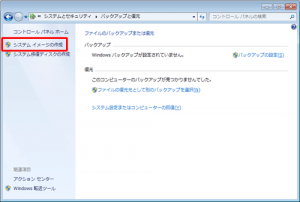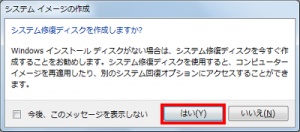Windows7 → Windows10 無償アップデート手順(簡易)
※すべてのWindows7をアップデートできる保証はありません。
※場合によりWindows10化できずにWindows7への復元が正しくできなくなる場合があります。大事なPCの場合は必ず正常に起動するWindows7の状態を外部へバックアップしてから行ってください。
※Home/Pro/32bit/64bit の変更はできません。同バージョン・同ビットで作業してください。
※この手順はSSD化など想定していません。
※Windows7が最新の状態であること。
※BIOSは最新の状態にしてください
※パソコンのスペックとしてi7/i5/i3/QuadCore Cpu メモリ4GB以上 HDD空き容量が10GBを推奨します。
現在の状態をバックアップする
- MediaCreationToolで、Windows10のメディアを作成する。(Microsoftサイト)
- https://www.microsoft.com/ja-jp/software-download/windows10
- ツールを今すぐダウンロードをクリックし、ディスクトップに保存します。
- 複数台アップグレードする場合や、再インストール用に残したい場合は、USBメモリなどにを用意(容量は8GB以上が必要です)し、手順に従ってメディアを作成します。
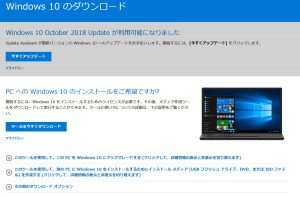
- 不要なアプリ・Windows10非対応アプリなどの削除
- ウイルス対策ソフトは必ずアンインストールします。
- 使わないソフト・対応不可能なソフトをアンインストールします。GeekUninstaller(フリーソフト)を使用してアンインストールすると、残ったレジストリやアンインストールできないソフトなど完全に消すことができます。https://www.vector.co.jp/soft/winnt/util/se498412.html
- この削除が安全にWindows10へ移行するコツです。
- 可能な限りドライバーを最新の状態にする。
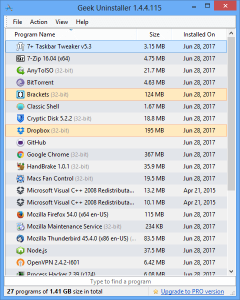
- 不正ソフトの削除
- 不正ソフトや広告アドオンソフトなどが残っていると移行できない場合があります。adwcleaner(フリーソフト)ですべて削除しておきます。
- https://adwcleaner.jp.uptodown.com/windows
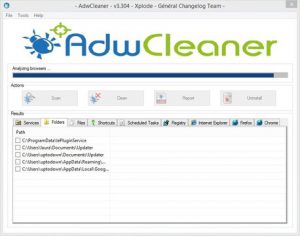
- テンポラリーファイルやWindowsのゴミを取り除きます。
- 手動で消すのは大変です。Wise Disk Cleaner(フリーソフト)を使うと便利です。
- https://jp.wisecleaner.com/products/wise-disk-cleaner-free
- 手順の通りインストールし、実行してスキャンして消してください。
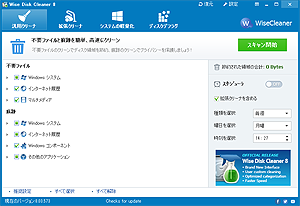
- さてこれでWindows10のインストール準備が整いました。インターネットにつながっている状態で、2で作成したUSBメモリなどからWindows7が起動している状態からインストールしてください。(Windows7の起動している状態からでないとWindows10のライセンスが取得できません)
インストール中は絶対に電源を落とさないでください。
うまくアップデートできなかった場合は、ログ解析必要です。他の原因によりアップデートできない状態です。 - Windows10化が完了したら、いろいろな接待を見直します。
PDFがEdgeに標準ソフトとして割り当てられていたりします。
IEからEdgeへの移行は、お気に入りなどEdge側でインポートできます。 - メールソフトについて
WindowsLiveMailなど、アップグレードしたPCでは使えますが、Liveエラーが出ます。また、WindowsLiveはサポート終了していますので、他のメールソフトへ移行することをお勧めします。
以上で説明を終わります。
Windows10を快適に使うために、SSD化などのご相談にも応じます。